
制表往往需要经过多次的反复修改、调整、添加、录入等工作才能够完成一个表格。在调整修改的过程中,也许有的同学会花费大量时间,也许有的同学分分钟就搞定,这时候你就该反省一下,是否自己需要掌握更多的操作技巧呢!
01 快速互换行或列位置选中需要调整的某行或某列,然后按住键盘上的Shift键不松,将光标移动到单元格边框处,直到出现十字箭头后,开始拖动行或列到目标处!
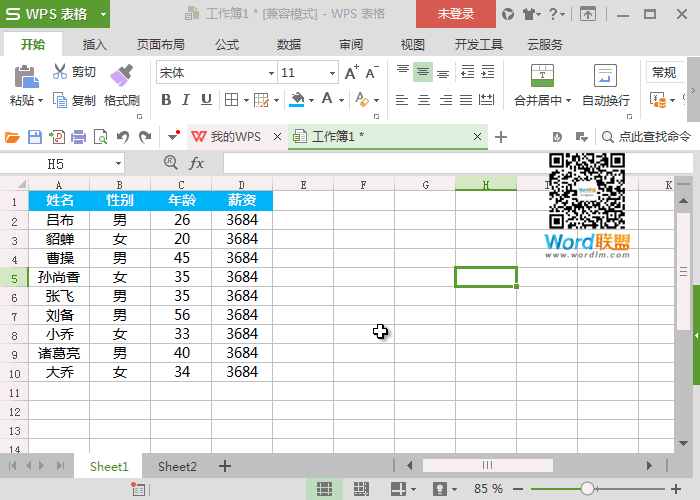
首先,我们选择一个或多个连续单元格,按住键盘上的Shift键不放,用光标点击单元格边框处(想选中左边连续区域,即将光标移动到单元格左侧边框双击;想选中右侧连续区域的话,同样将光标移动到单元格右侧边框处双击)。
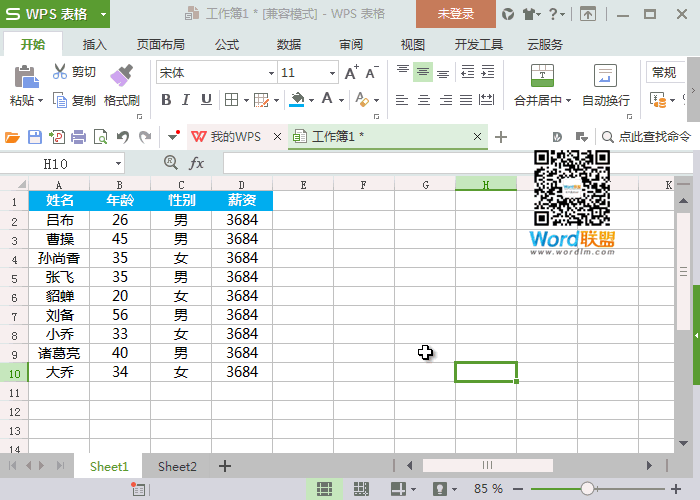
选中需要移动的表格区域,将光标移动到边框处,当出现十字箭头时,直接拖动到目标位置即可。如果想将选中的表格区域重新复制一份,你可以按住键盘上的Ctrl键,再拖动即可。
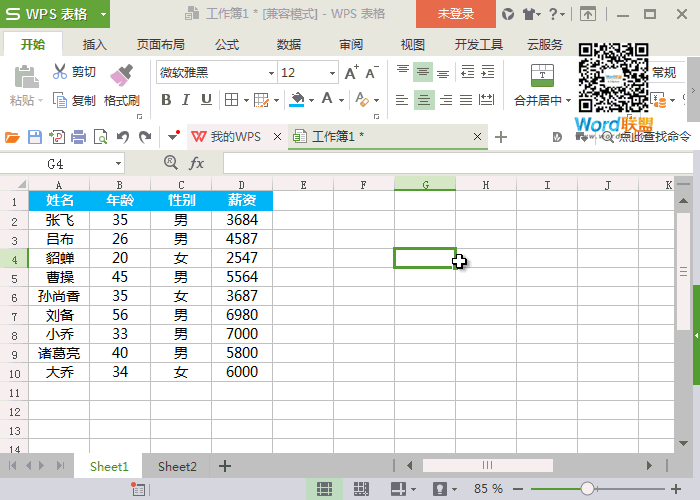
先选中某行或者某列,将光标移动到边处,直到出现十字光标(这里不是十字箭头)时,按住键盘上的Shift键,然后用鼠标向下或像右拖动,想插入几行就拖动几行。同理再次反方向拖动即可删除。
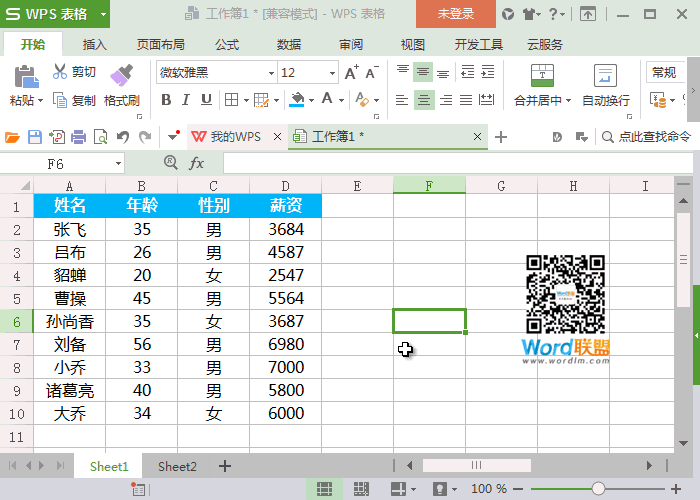
我们只需点击表格内任意单元格,然后使用快捷键【Ctrl + T】确定即可快速隔行填充。
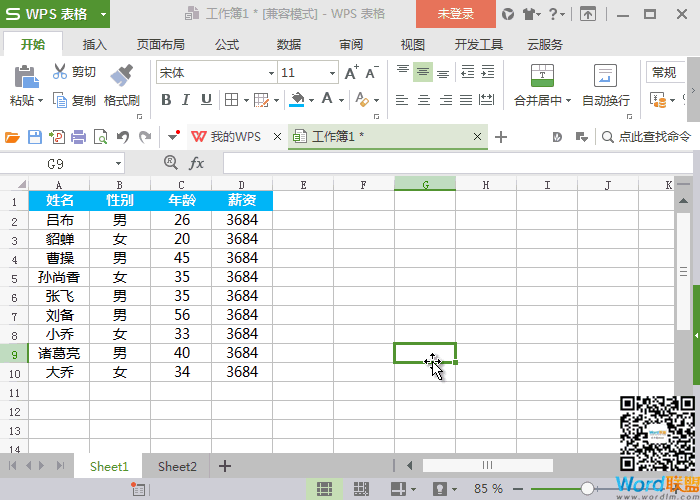
零七网部分新闻及文章转载自互联网,供读者交流和学习,若有涉及作者版权等问题请及时与我们联系,以便更正、删除或按规定办理。感谢所有提供资讯的网站,欢迎各类媒体与零七网进行文章共享合作。

